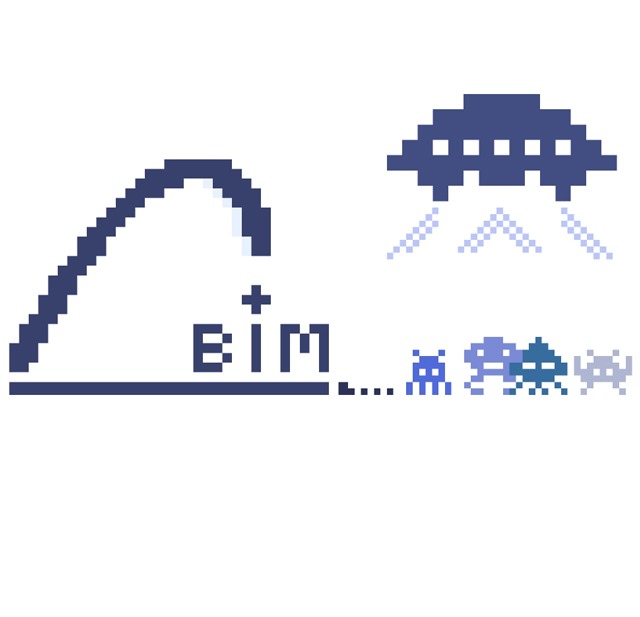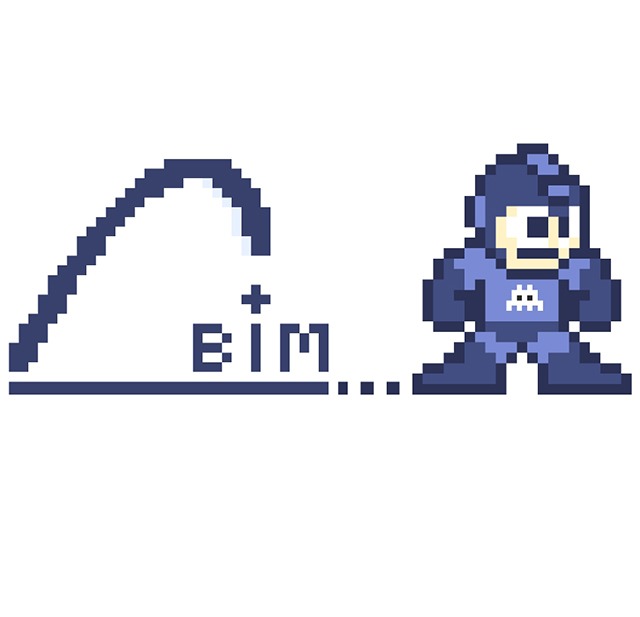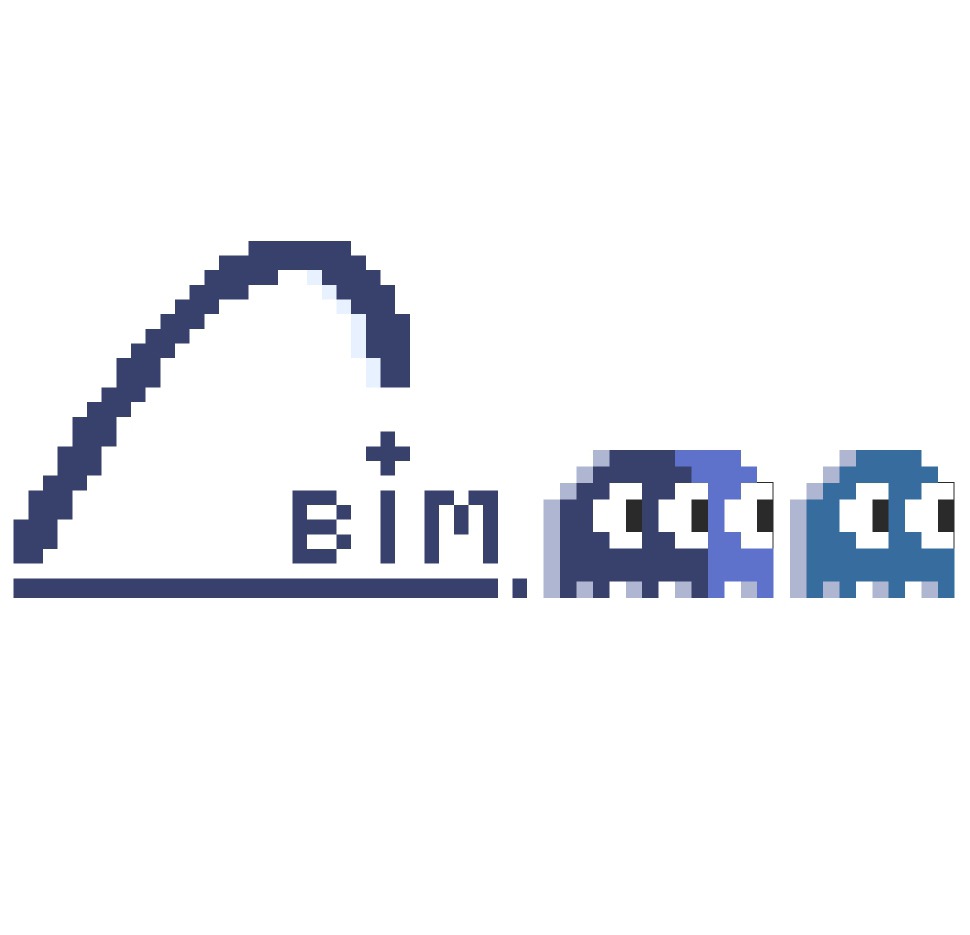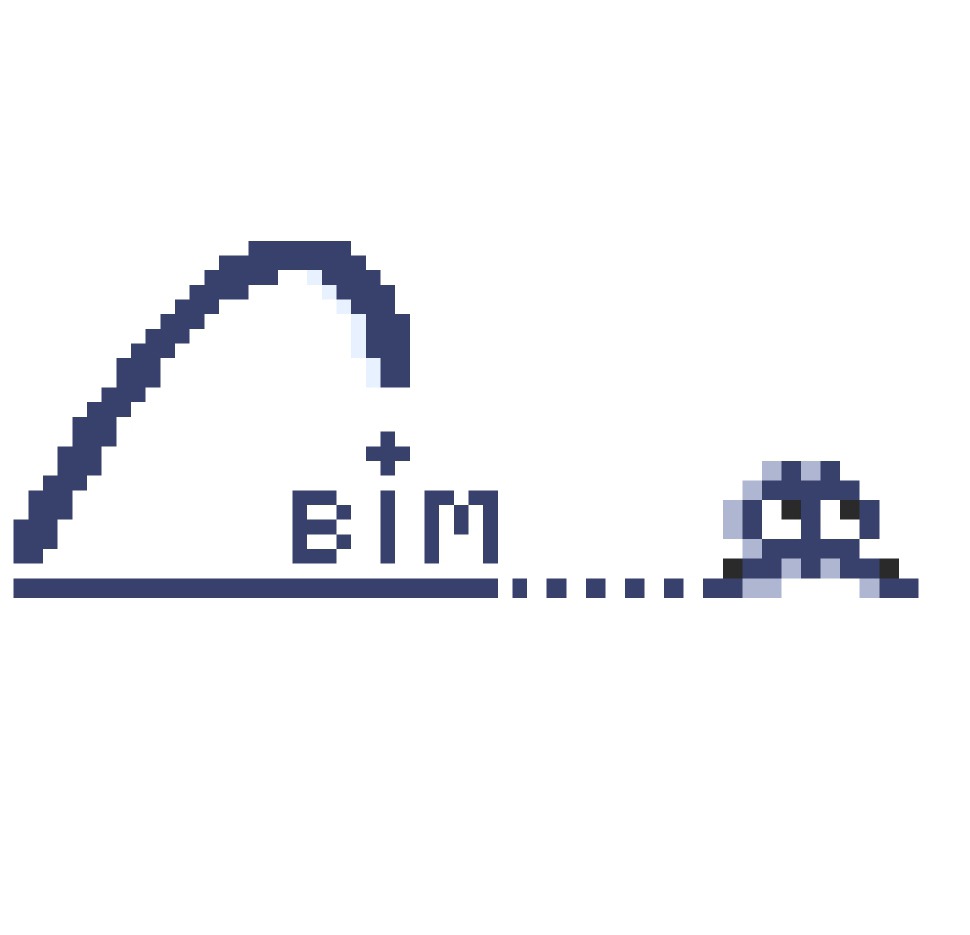
Propriétés Archicad et Propriétés IFC
Maîtriser le contenu des propriétés IFC d’une maquette numérique BiM réalisée avec Archicad.
Version Archicad utilisée pour ce tutoriel : Archicad 26
Introduction
les Propriétés Archicad et les Propriétés IFC sont très liées et même si la frontière est poreuse entre ces deux attributs, leurs usages peuvent être bien différents pour une même maquette numérique (MN) de projet.
Pour les utilisateurs d’Archicad qui ont compris la mécanique de fonctionnement des propriétés (Archicad et IFC), même si les tests d’exportations sont toujours de rigueurs, leurs usages sont en théorie maitrisés pour répondre à un processus de projet imposé en BiM Niveau 2. Cependant, pour les utilisateurs moins habitués aux propriétés Archicad et aux Propriétés IFC, il est important de commencer par les différencier pour bien comprendre leurs champs d’applications.
Cet article à pour but de vous aider à maîtriser le contenu des Propriétés IFC (normées et non normées) dans un fichier IFC à exporter avec Archicad.
Tout d’abord, avant de commencer directement le chapitre des Propriétés Archicad, vous trouverez dans les Options des éléments-objets-espaces, un onglet « Classification et Propriétés ». Dans cet onglet, des Propriétés Archicad et IFC normées et non normées sont présentes par défaut.
Exemple : Options d’une porte sélectionnée dans Archicad
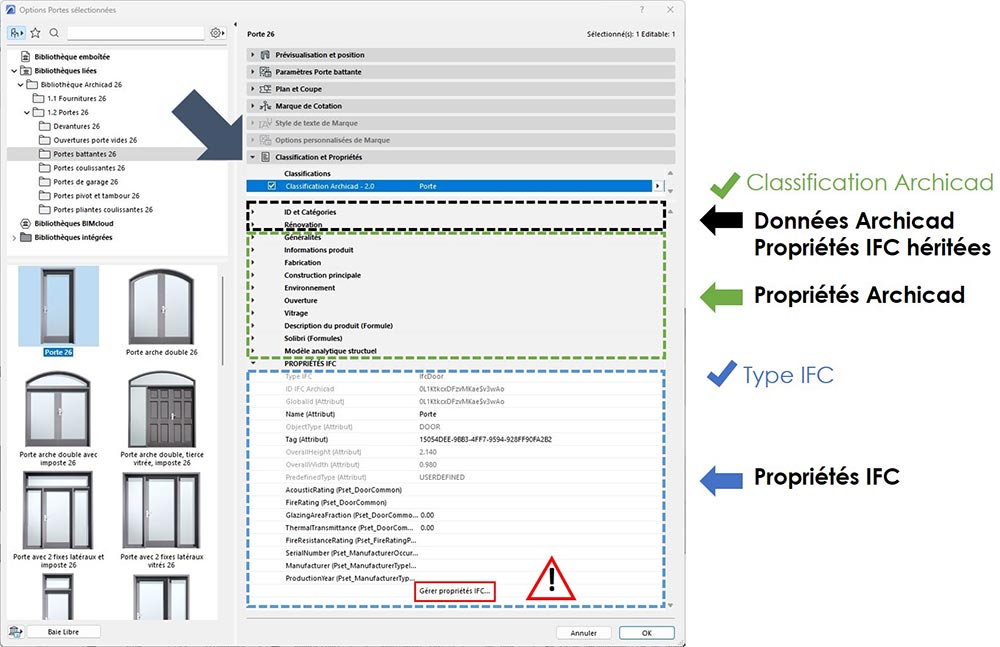
Sur Archicad, il existe différentes techniques pour associer automatiquement des Propriétés Archicad avec des Propriétés IFC.
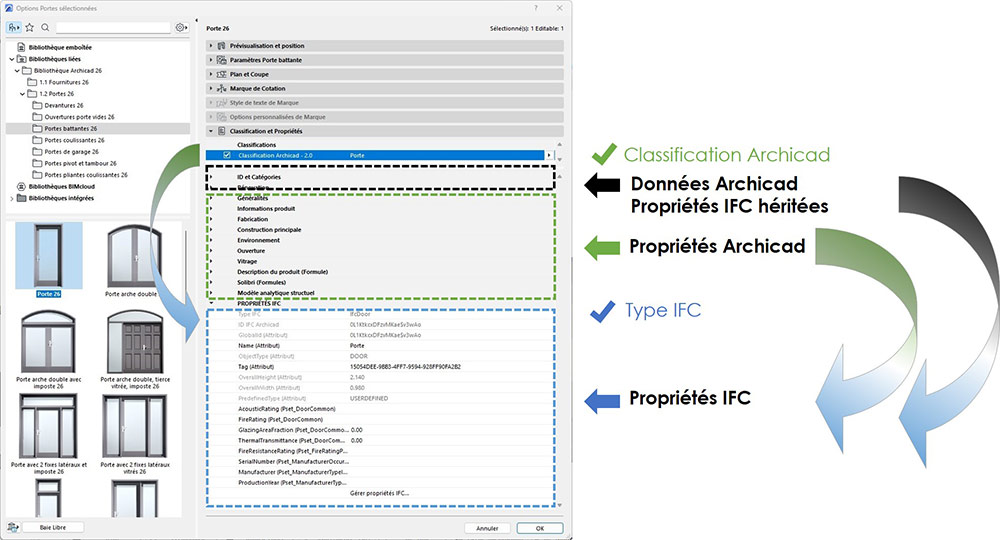
Ces techniques sont expliquées dans les chapitres suivants.
» Que se passe-t-il dans un fichier IFC exporté avec Archicad ?
Quand Archicad exporte un fichier au format IFC, des Propriétés IFC (normées et/ou non normées) sont intégrées automatiquement dans ce qui est appelé en vocabulaire BiM l’Arborescence du fichier IFC. L’arborescence d’un fichier IFC est la structure physique d’une Maquette Numérique. Cette arborescence comprend des informations relatives au Fichier / Site / Bâtiment / Etages / Eléments-Objets-Espaces de la MN.
Schéma d’une arborescence d’un fichier IFC :

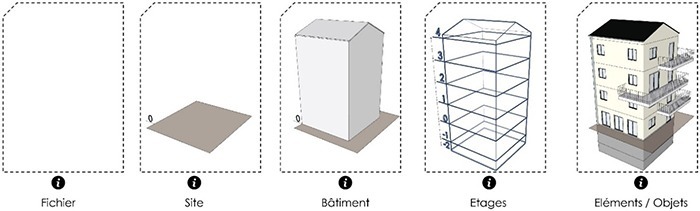
| Important – Bon à savoir : En fonction des différentes informations relatives au Fichier / Site / Bâtiment / Etages / Eléments-Objets-Espaces d’une MN, pendant l’exportation, les propriétés IFC se rangent automatiquement dans des onglets appelés Pset (mot BiM à retenir et expliqué dans le chapitre Les Pset IFC). | |
| Pratique : Pour visualiser l’arborescence d’un fichier IFC, il convient de l’ouvrir juste après son exportation avec un Viewer IFC tel que BiMcollab ZOOM, Solbri Anywhere, etc. |
1 – Les Propriétés Archicad
Les propriétés d’Archicad sont utilisées pour divers usages en BiM de niveau 1 et 2 :
-
- Les répertorier dans des Nomenclatures interactives ;
- Les afficher dans des Etiquettes et Marques automatiques ;
- Afficher des éléments en fonction de leurs propriétés en utilisant des substitutions graphiques ;
- Exporter leur structure de données vers un tableur de type Excel, puis importer des données de propriétés à partir du même tableur ;
- Les utiliser pour l’exportation de la maquette numérique au format IFC (Sujet de l’article) ;
|
Important : Chaque Propriété Archicad est assignée à une ou plusieurs classifications Archicad (> Voir l’article sur les Classifications Archicad et Types IFC) . Si une Propriété Archicad n’est pas visible dans les Options d’un élément sélectionné, vérifier d’abord si l’élément à une Classification Archicad assignée. Le cas échant, aller dans le Gestionnaire de Propriétés, puis sélectionner la Propriété et vérifier sa disponibilité dans l’onglet Disponibilité pour classifications. |
Pour la gestion des Propriétés Archicad, aller dans > Options > Gestionnaire de Propriétés…
2 – Les Pset (IFC)
Avant d’aborder le chapitre des Propriétés IFC, il convient de commencer par les Pset, car les Propriétés IFC d’une MN se rangent dans des Pset. Autrement dit, les Pset sont des conteneurs de propriétés IFC.
Exemple de Pset pour une Fenêtre :
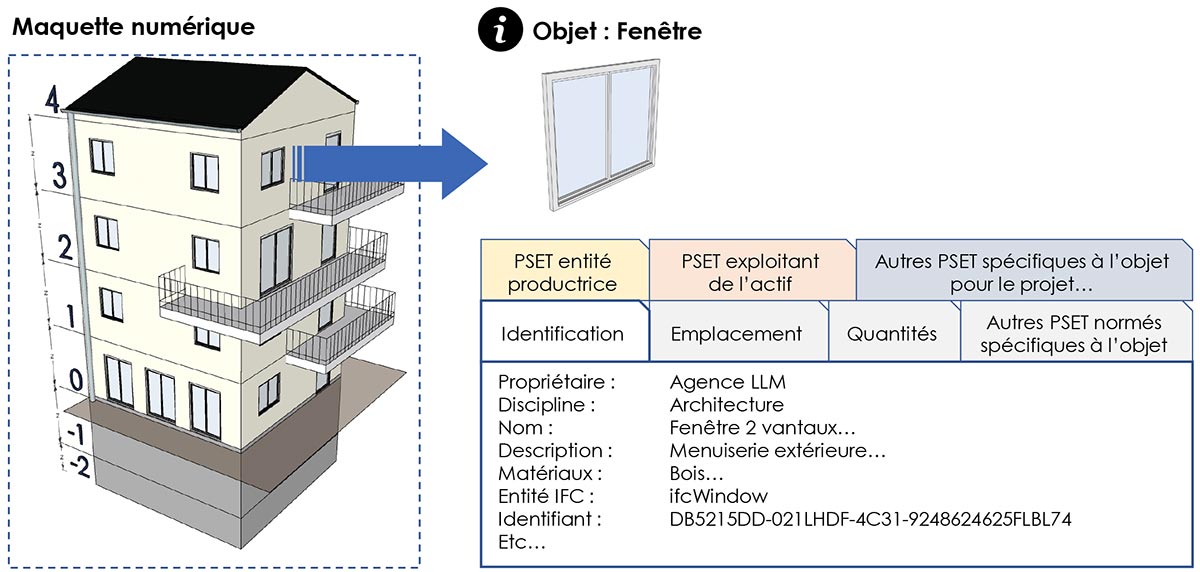
Dans le schéma ci-dessus ont peut identifier des Pset sous forme d’onglets. Certains Pset sont normés), tandis que d’autres Pset sont personnalisés, le plus souvent à la demande du MOA ou du BiM Manager du projet.
» Pset normés :
Les Pset normés correspondent simplement à des propriétés IFC standardisées suivant un schéma IFC. Suivant le Schéma IFC à utiliser pour l’exportation d’un fichier IFC, les Pset et les Propriétés normées ne sont pas toujours les mêmes. * Schéma IFC2x3, IFC4 ou autre.
Si vous avez un doute dans le choix du schéma IFC à utiliser pour l’exportation d’un fichier IFC, n’hésitez pas à consulter le référent BiM de votre entité ou à contacter le BiM Manager du projet. Voir aussi le CCBiM ou la convention et annexes BiM du projet.
» Pset non normés :
Les Pset personnalisés ne sont pas normés suivant un schéma IFC classique, ils sont créés, le plus souvent pour répondre à une demande du MOA ou du BiM Manager du projet.
3 – Les propriétés IFC
Les propriétés IFC sont des données (datas) normées ou non normées, associées aux différents Types IFC d’une MN.
Sur Archicad, les Types IFC des différents éléments-objets-espaces sont directement liés aux Classifications Archicad qui leurs sont assignées. Pour bien classer les éléments-objets-espaces d’une MN, entrer dans leurs Options, puis dans l’onglet « Classification et Propriétés » choisir une Classification Archicad. Exemple de classification : Murs, Porte, Fenêtre, Faux plafond, Mobilier, Sanitaires, Chauffage etc.
Choix d’une classification Archicad « Revêtement de sol » dans les Options d’une dalle sélectionnée :
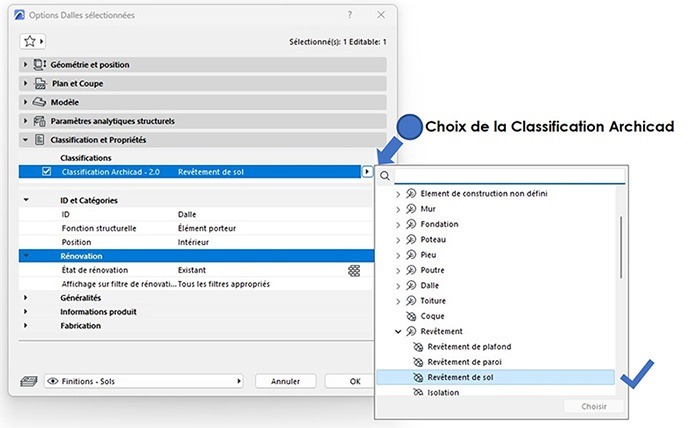
4 – Gestion, contrôle des Propriétés IFC et Informations de projet
Pour la gestion des propriétés IFC :
Aller dans > Fichier > Interopérabilité > IFC > Traducteurs IFC… Choisissez le Traducteur IFC que vous souhaitez utiliser pour l’exportation. Puis en fonction des réglages que vous souhaitez appliquer à l’exportation du fichier IFC, accéder aux paramétrages des Correspondance des propriétés et/ou des Conversion de données.
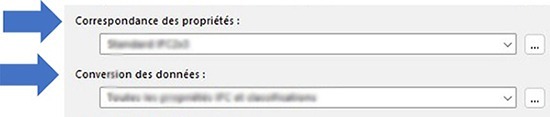
Pour le renseignement des Informations de projet :
Aller dans > Fichier > Infos > Information projet…Puis renseigner à Minima Le Nom du projet / la Description du projet / l’Etat du Projet / l’Adresse du Site / Nom et Description du Bâtiment / Nom du Contact / Nom du Client.
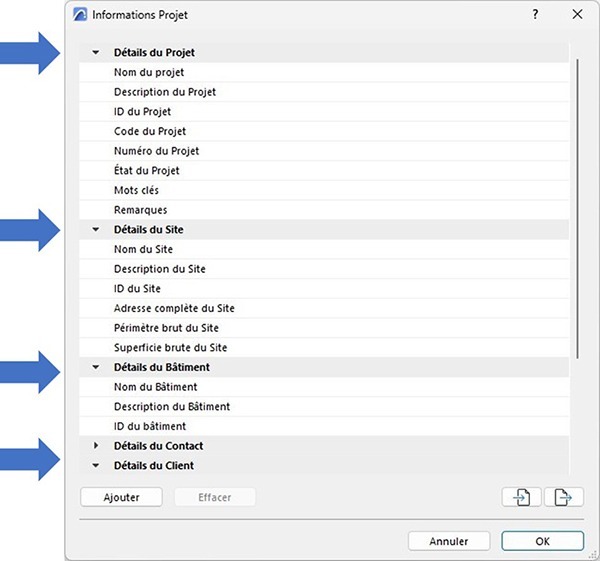
| Bon à savoir : Il est possible d’ajouter de nouvelles informations de projet dans cette palette. Cependant, une propriété ajoutée via cette palette ne sera pas associée automatiquement en tant que propriété IFC au moment de l’exportation. | |
| Prudence : En phase de concours, veillez à retirer les informations spécifiques à votre entité pour conserver votre anonymat dans le fichier IFC. |
Pour le contrôle des Propriétés IFC et les compléments d’informations IFC de projet :
Aller dans > Fichier > Interopérabilité > IFC > Gestionnaire de projet IFC…Puis contrôler les propriétés IFC présentes dans l’arborescence du Projet IFC et/ou compléter les données BiM de Projet-Site-Bâtiment-Etages.
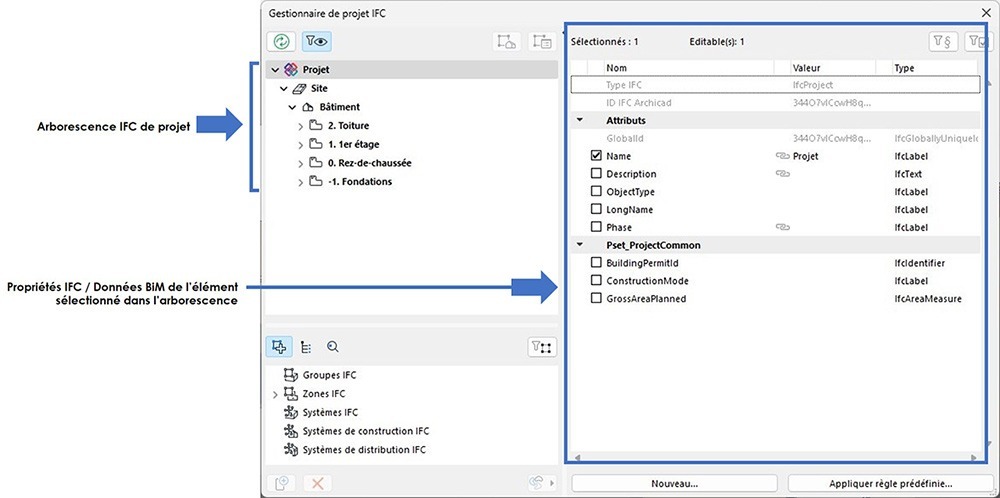
5 – Comment associer une Propriété Archicad à une Propriété IFC normée ?
Pour associer automatiquement une Propriété Archicad à une Propriété IFC normée dans un Pset normé, la technique la plus efficace dans Archicad passe par les « Correspondances des propriétés » dans le traducteur IFC.
En effet, après avoir réalisé différents réglages dans les Correspondances de propriétés, cela vous permettra de :
- Faciliter le travail de renseignement des Propriétés Archicad > IFC pour les différents éléments-objets-espaces de la MN ;
- Intégrer dans le fichier IFC des Pset Propriétés IFC suivant un Schéma IFC normé (IFC 2×3, IFC 4 ou autre) ;
- Limiter les risques d’erreurs dans l’intégration des données (datas BiM) pendant l’exportation du fichier IFC.
|
Important : Dans un processus BiM, le Schéma IFC et les Propriétés IFC normées à intégrer dans un fichier IFC sont indiqués dans la documentation BiM du projet (Voir CCBiM, Convention et annexes BiM). |
|
|
Bon à savoir : A partir du modèle par défaut d’Archicad ou celui de votre entité (si celui-ci a été modernisé pour la dernière version d’Archicad que vous utilisez), vous trouverez une liste éditable de Propriétés Archicad (normées et non normées). Les propriétés Archicad peuvent être également utilisées en BiM Niveau 1 pour des usages propres à votre entité. |
Processus d’association d’une Propriété Archicad à une Propriété IFC normée
Exemple : Intégration d’une propriété de « Résistance au feu » en propriété IFC de type IFC FireResistanceRating dans le Pset FireRatingProperties. Schéma IFC : 2×3
> Etape 1
Vérification de la présence de la propriété Archicad dans la liste du Gestionnaire de propriétés.
Aller dans > Options > Gestionnaire de propriétés…
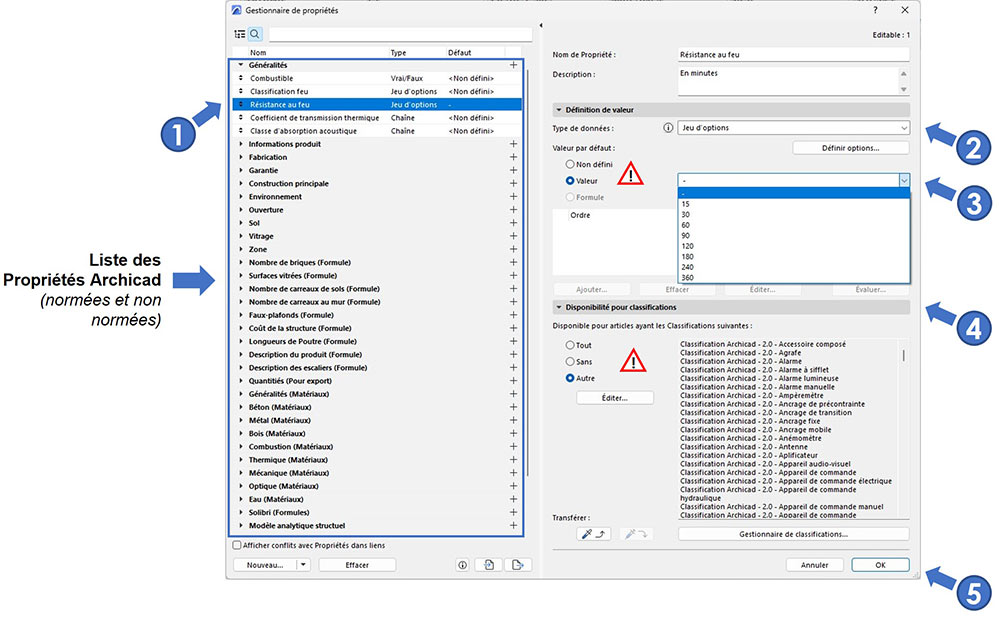
> 1 – *Recherche, sélection et vérification de la propriété dans la liste. Exemple : « Résistance au feu » > 2 – Vérifier le Type de données. Exemple : « Jeu d’options », quand il s’agit d’une liste exhaustive à renseigner (15, 30, 60, 90 min…) >3 – Définir une valeur par défaut (de préférence générique et sans spécificités) Exemple : « – » > 4 – Sélectionner une ou plusieurs classifications Archicad pour bien cibler les éléments-objets-espaces de la MN qui seront associés à la Propriété Archicad > 5 -Cliquer sur OK pour valider vos actions.
*Si la propriété « Résistance au feu » est absente de la liste, il conviendra de la créer via ce même gestionnaire (Voir le chapitre suivant > Etape 1 bis).
> Etape 1 bis
Création d’une Propriété Archicad (En cas d’absence dans la liste des Propriétés Archicad)
Aller dans > Options > Gestionnaire de propriétés…
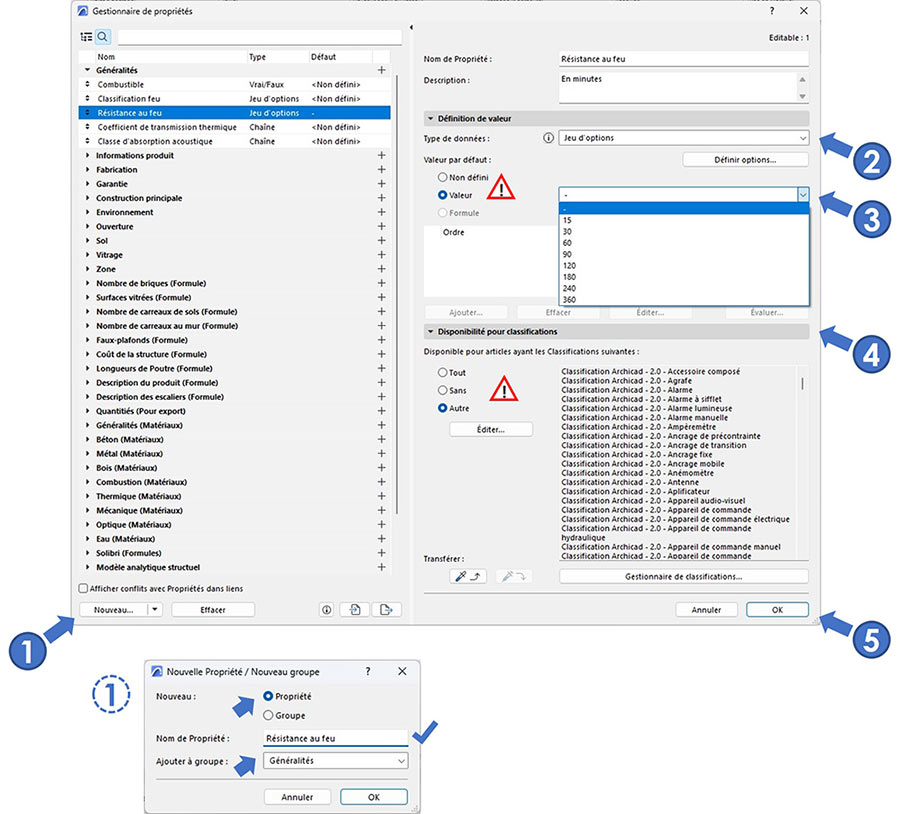
> 1 – Créer une nouvelle Propriété Archicad « Résistance au feu » – Sélectionner le groupe dans lequel vous souhaitez ajouter la propriété (Exemple : Généralités) > 2 – Vérifier le Type de données. Exemple : « Jeu d’options », quand il s’agit d’une liste exhaustive à renseigner (15, 30, 60, 90 min…) >3 – Définir une valeur par défaut (de préférence générique et sans spécificités). Exemple : « – » > 4 – Sélectionner une ou plusieurs classifications Archicad pour bien cibler les éléments-objets-espaces de la MN qui seront associés à la Propriété Archicad > 5 -Cliquer sur OK pour valider vos actions.
> Etape 2
Réglages des Correspondances de propriétés IFC dans le traducteur d’exportation IFC.
Aller dans > Fichier > Interopérabilité > IFC > Traducteurs IFC…
Choisir le Traducteur IFC que vous souhaitez utiliser pour l’exportation. Puis sélectionner un préréglage suivant le schéma IFC imposé (Exemple Standard IFC 2×3) et accéder aux paramétrages dans Correspondance des propriétés.
Cliquer sur Correspondance Propriétés IFC pour export…
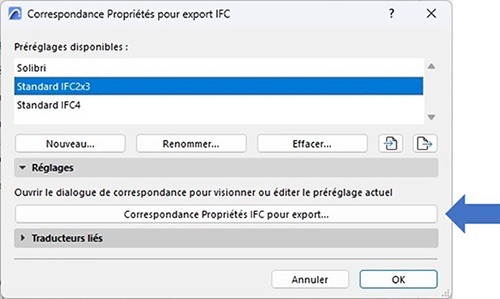
Association de la Propriété Archicad à la Propriété IFC.
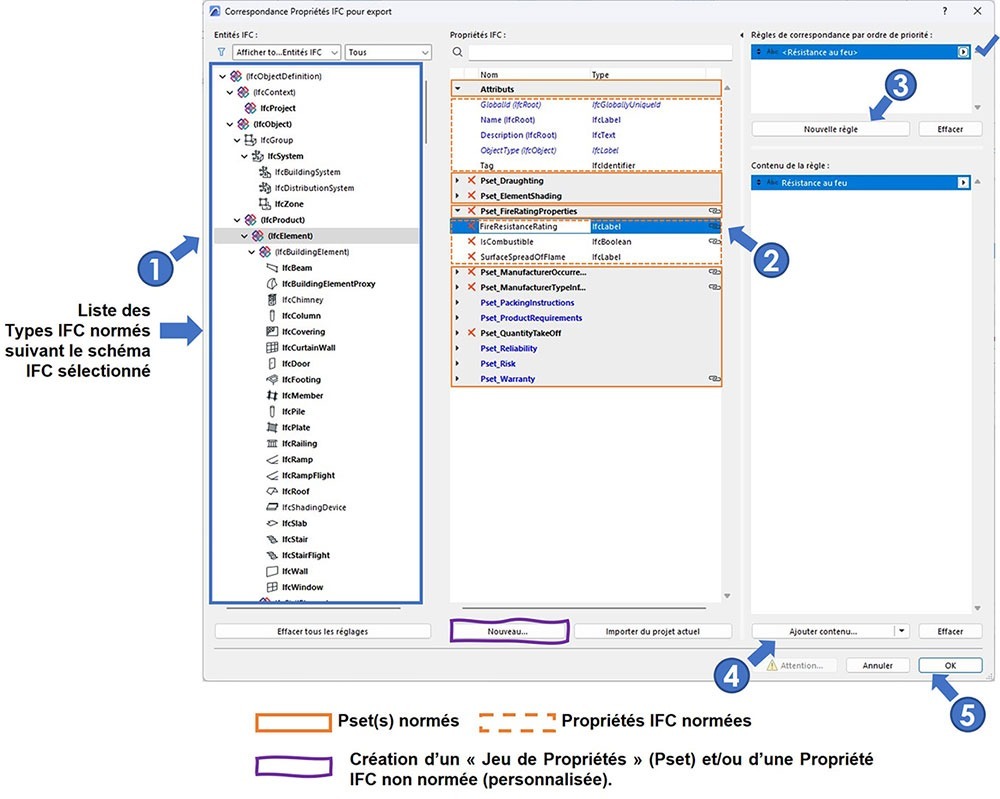
> 1 – Recherche de la classe parente IFC OU directement du Type IFC pour la propriété normée > 2 – Sélection de la Propriété IFC normée. > 3 – Création d’une nouvelle règle > 4 – Sélection de la Propriété Archicad dans la liste (La Propriétés Archicad est tout en bas de la liste) > 5 -Cliquer sur OK pour valider vos actions.
Fin du processus.
6 – Comment associer une Propriété Archicad à une Propriété IFC non normée ?
Pour associer automatiquement une Propriété Archicad à une Propriétés IFC non normée dans un Pset non normé, il existe plusieurs techniques :
- * Association directe du Groupe et de la Propriété d’Archicad en Pset et Propriété IFC ;
- Via les « Correspondances des propriétés » dans le traducteur IFC (Technique décrite dans le chapitre précédent).
* Technique décrite ci-après en détail.
Processus d’association directe d’un Groupe et d’une Propriété Archicad en Pset et Propriété IFC
Exemple d’une demande de la MOA : Intégration d’une propriété IFC « Présence Amiante » dans un Pset non normée au nom de la MOA
> Etape 1
Création des groupes et des Propriétés Archicad.
Aller dans > Options > Gestionnaire de propriétés…
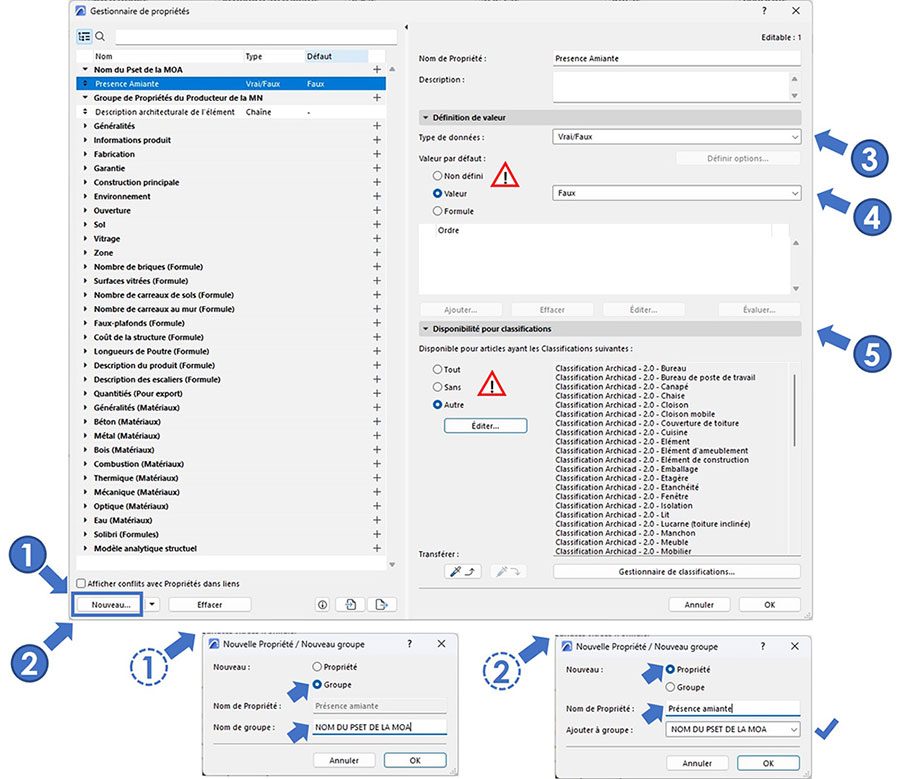
> 1 – Créer un nouveau Groupe de Propriétés Archicad – Cocher Groupe – Nommer le Groupe de Propriétés de la MOA du même nom que le Pset à exporter. > 2 – Créer une nouvelle Propriété Archicad – Sélectionner le groupe dans lequel vous souhaitez ajouter la propriété – Nommer la Propriété Archicad de la MOA du même nom que la Propriété IFC à exporter. > 3 – Définir un Type de donnée. Exemple : « Vrai /Faux » > 4 – Définir une valeur par défaut (de préférence générique et sans spécificités). Exemple : Faux > 5 – Sélectionner une ou plusieurs classifications Archicad pour bien cibler les éléments-objets-espaces de la MN qui seront associés à la propriété.
|
Attention : Quand une propriété est cochée comme « Non défini », celle-ci désactivé tant pour une utilisation en BiM Niveau 1 que pour une exportation au format IFC (BiM Niveau 2). |
|
| Important : Dans « Disponibilité pour classifications », le juste ciblage des classifications Archicad est capital pour lier les éléments-objets-espaces d’une MN à une propriété spécifique. Il est donc très important de sélectionner uniquement la ou les Classifications Archicad concernées par la propriété. Exemple de Classifications : Revêtements de sols -Mur-Espace -Faux plafond, etc… |
> Etape 2
Règlages du Traducteur IFC
Aller dans > Fichier> Interopérabilité > IFC > Traducteurs IFC…
Choisir le Traducteur IFC que vous souhaitez utiliser pour l’exportation. Puis sélectionner un préréglage adapté et accéder aux paramétrages de Conversion des données.

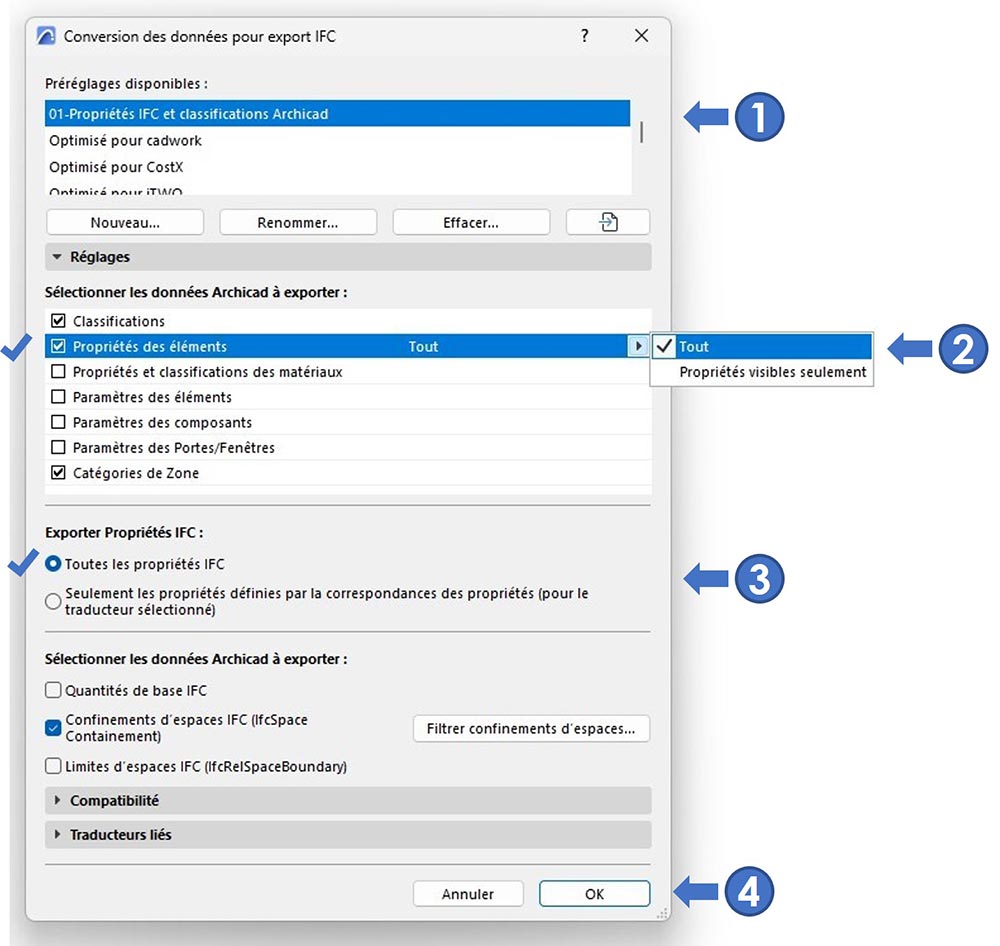
> 1 – Vérifier que le Préréglage utilisé est bien sélectionné > 2 – Cocher la case « Propriétés des éléments » et choisir « Tout » > 3 – Cocher « Toutes les Propriétés IFC » > 4 – Cliquer sur OK pour valider vos réglages et sortir des fenêtres du traducteur IFC en cliquant à plusieurs reprises sur les « OK » des dialogues des réglages.
Fin du processus.
| Attention – Bon à savoir : Si vous utilisez des Propriétés Archicad non concernées par un processus BiM imposé, il faut savoir que ces Propriétés actives seront également intégrées au fichier IFC pendant l’exportation. En soit cela ne pose pas de problèmes, sauf si vous ne souhaitez pas partager « vos propres propriétés Archicad » ou que le BiM Manager du projet ne souhaite pas les voir apparaitre dans le fichier IFC. Donc, si les Propriétés Archicad propres à votre entité ne doivent pas apparaître dans un fichier IFC, il vous faudra passer exclusivement par les Correspondances de propriétés pour cibler seulement les Propriétés Archicad que vous souhaitez intégrer en tant que propriétés IFC. | |
| Autocontrôle avant transmission du fichier IFC: Pour vérifier que les Groupes et Propriétés Archicad ont bien été exportées en Pset et Propriétés, il convient de contrôler le fichier IFC exporté avec un Viewer IFC comme BiMcollab ZOOM, Solibri Anywhere, etc. |
7 – Comment renseigner les Propriétés Archicad des éléments-objets-espaces ?
Passer le cap de la gestion des Propriétés Archicad, il ne reste plus qu’à les renseigner dans les différents éléments-objets-espaces de la MN. Il peut être demandé de créer des Propriétés sans forcément avoir besoin de les renseigner. La liste des Propriétés IFC à intégrer et à renseigner dans un fichier IFC sont indiquées dans la documentation BiM de projet (Voir CCBiM, Convention et annexes BiM).
| Important : Dans un processus BiM, La liste des Propriétés IFC à intégrer et à renseigner dans un fichier IFC sont indiquées dans la documentation BiM de projet (Voir CCBiM, Convention et annexes BiM). | |
| Bon à savoir : Même si la bonne structuration d’une MN demande toujours beaucoup d’attention, de nombreuses propriétés IFC sont malgré tout héritées automatiquement des éléments-objets-espaces, comme l’ID / l’Etage d’implantation / Etat de rénovation / Fonction structurelle / etc. |
–
Pour renseigner les Propriétés Archicad utiles ou imposées pour un projet, il suffit de sélectionner les éléments-objets-espaces de mêmes types et entrer dans leurs Options.
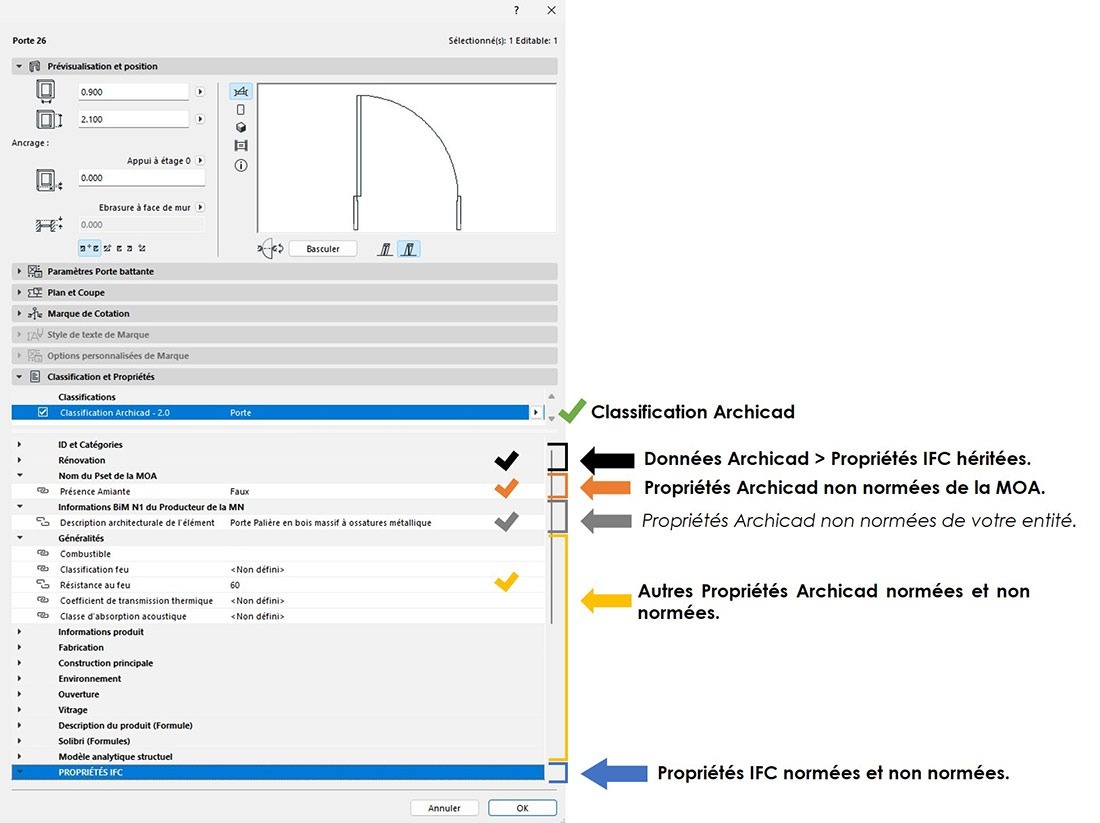
–
|
Important : Quelques soit les techniques employées pour l’association et le renseignement des Propriétés Archicad et IFC (normées ou non normées), si le projet comprend plusieurs MN de type modules au format PLN, le même processus est à mettre en œuvre pour chaque MN du projet. |
8 – Exportation d’un fichier au format IFC depuis Archicad
Après avoir renseigné les Informations de Projet et les Propriétés Archicad des différents éléments-objets-espaces de la MN, vous pourrez exporter le fichier au format IFC, en prenant soin de choisir le traducteur d’exportation IFC que vous avez réglé.
- Recommandations avant exportation du fichier IFC :
- Projet en position vue en plan au niveau Ø-RdC (ou en 3D) ;
- Orientation du projet à 0,00° ;
- Réglage de l’affichage des calques pour exportation des éléments visibles ;
- Enregistrement du fichier IFC.
> Aller dans > Fichier > Enregistrer-sous
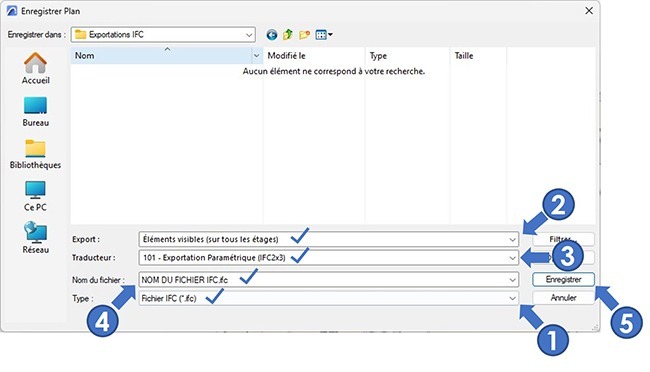
> 1 – Choix du format à exporter (ifc) >2 – Choix des éléments et Types IFC à exporter > 3 – Choix du traducteur IFC réglé pour l’exportation > 4 – Nom du fichier > 5 – Enregistrer dans un répertoire dédié.
| Important: Nommer le fichier IFC à exporter en fonction de la codification mis en place pour le projet (Voir CC BiM, Convention et annexes BiM du projet). |
» Process avant transmission d’un fichier IFC :
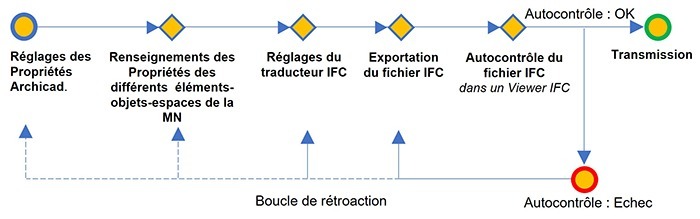
Partager cet article
Autres Articles Archicad – BiM qui pourraient vous intéresser…
> Propriétés Archicad et Propriétés IFC
Vous aider à maîtriser le contenu des propriétés IFC d'une maquette numérique avec Archicad.
> ifcZone et ifcSpace
Maîtriser les données IFC des zones et des espaces de votre maquette numérique.
> Géoréférencement BiM Archicad
Comprendre et maîtriser la Position et le Géoréférencement BiM d'une MN sur Archicad.
> Classification Archicad et Type IFC
Comprendre et gérer l'association des Classifications Archicad et des Types IFC.
Besoin d’une formation sur Archicad ?
> Archicad Initiation.
Découvrez les bases d'Archicad et concevez votre projet avec le logiciel de référence BiM pour l'architecture.
> Archicad Perfectionnement.
Boostez vos compétences sur Archicad ! Augmentez votre productivité et optimisez la gestion de votre projet.
> Archicad Perfectionnement BiM Niveau 2.
Le travail collaboratif Open BiM peut commencer ! Echangez les maquettes IFC de votre projet et maîtrisez les informations BiM de votre maquette numérique.
> Nouveautés d'Archicad 28 (et versions antérieures).
Découvrez et mettez en pratique les dernières fonctionnalités de votre version d'Archicad.
> Archicad Performance énergétique.
Optimisez la performance énergétique et réduire l'impact environnemental de vos projets. Maîtrisez l'analyse énergétique avec Archicad.
> Archicad Perfectionnement modèle TPL Archicad.
Augmentez votre confort de travail pour tous vos projets à venir et maitrisez la construction et la mise à jour de votre modèle agence personnalisée.
> Archicad et Twinmotion.
Préparer votre maquette numérique Archicad pour présenter vos projets avec Twinmotion.